Хотите быстро окрасить свой блог свежей краской и выделить его из общей массы? Вот как вы можете настроить свой блог WordPress и сделать его уникальным для себя.
WordPress предлагает множество функций, которые помогут вам сделать ваш блог наилучшим. Хотя он не предлагает столько функций настройки, сколько полноценный WordPress, работающий на вашем собственном сервере, он все же позволяет легко сделать ваш бесплатный блог настолько профессиональным или симпатичным, насколько вам нравится. Здесь мы рассмотрим, как настроить функции в своем блоге и привлечь аудиторию.
Персонализируйте свой блог
WordPress упрощает настройку вашего блога. Большинство параметров персонализации доступны в Внешность меню слева. Здесь мы рассмотрим, как вы можете использовать большинство из них.
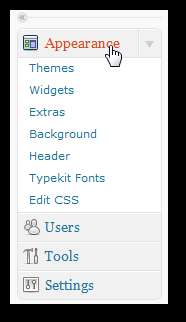
Добавить новую тему
WordPress популярен благодаря широкому спектру доступных для него тем. Хотя вы не можете загрузить собственную тему в свой блог, вы можете выбрать одну из более чем 90 бесплатных тем, доступных в настоящее время, и постоянно добавляются новые. Чтобы изменить тему, выберите Темы страница под Внешность .
На странице «Темы» отображаются случайные темы, но вы можете просматривать их в алфавитном порядке, по популярности или дате добавления. Или вы можете искать тему по названию или функциям.
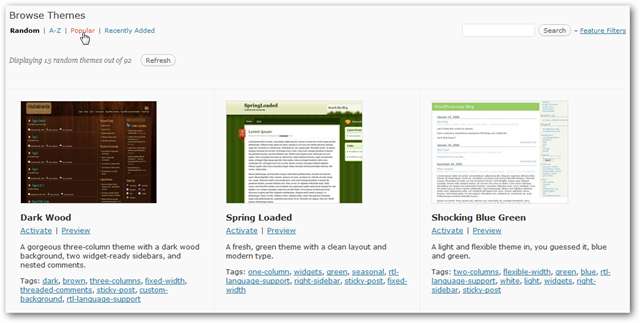
Один из лучших способов найти тему, которая соответствует вашим потребностям, - это Фильтр функций . Щелкните ссылку справа от кнопки поиска, а затем выберите параметры, которые должны быть в вашей теме. Нажмите Применить фильтры и WordPress упростит ваш выбор тем, которые содержат эти функции.

Найдя понравившуюся тему, нажмите Предварительный просмотр под его названием, чтобы увидеть, как будет выглядеть ваш блог.
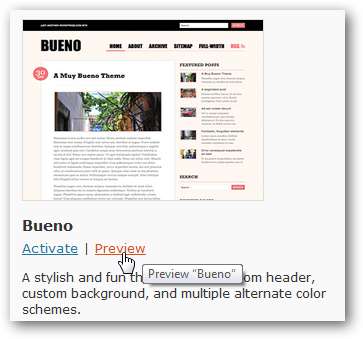
Откроется всплывающее окно, в котором будет показан ваш блог с новой темой. Щелкните значок Активировать ссылка в правом верхнем углу всплывающего окна, если вы хотите сохранить эту тему; в противном случае щелкните x в верхнем левом углу, чтобы закрыть предварительный просмотр и продолжить поиск нужного.
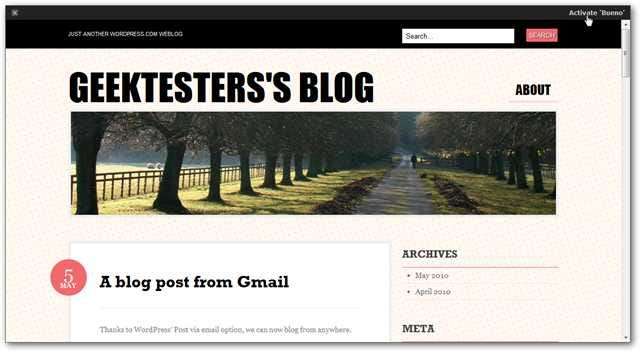
Изменить текущую тему
Многие темы в WordPress имеют параметры настройки, поэтому вы можете выделить свой блог среди других, используя ту же тему. Тема по умолчанию Двадцать десять позволяет настраивать как заголовок, так и фоновое изображение, и многие темы имеют похожие параметры.
Чтобы выбрать новое изображение заголовка, выберите Заголовок страница под Внешность . Выберите один из предустановленных образов и нажмите Сохранить изменения , или загрузите собственное изображение.
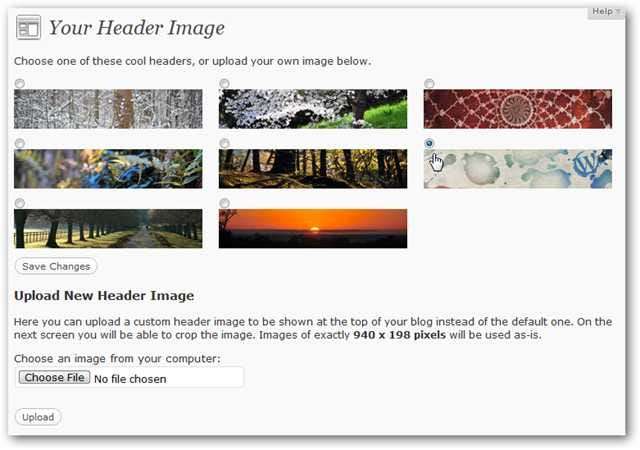
Если вы загружаете изображение, размер которого превышает размер заголовка, WordPress позволит вам обрезать его прямо в веб-интерфейсе. Нажмите Заголовок урожая когда вы выбрали желаемую часть для заголовка вашего блога.
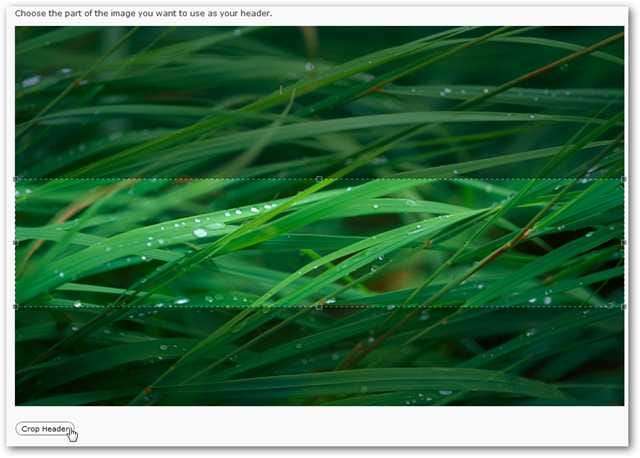
Вы также можете настроить фон своего блога из Задний план страница под Внешность . Вы можете загрузить изображение для фона или ввести шестнадцатеричное значение цвета для сплошного фона. Если вы предпочитаете визуально выбирать цвет, нажмите Выберите цвет открыть цветовое колесо, которое позволяет легко выбрать приятный цвет. Нажмите Сохранить изменения когда вы закончите.
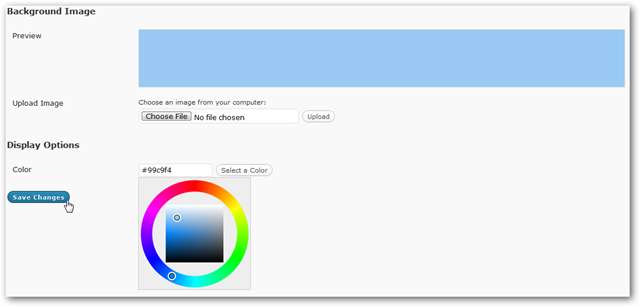
Примечание: все темы могут не содержать эти параметры настройки, но многие из них гибкие. Вы не можете редактировать фактический CSS своей темы в бесплатных блогах WordPress, но вы можете приобрести Custom CSS Upgrade за 14,97 долларов в год, чтобы добавить эту возможность.
Добавить виджеты с дополнительным контентом
Виджеты - это небольшие надстройки для вашего блога, похожие на гаджеты рабочего стола в Windows 7 или виджеты панели инструментов в Mac OS X. Вы можете добавить виджеты в свой блог, чтобы показывать последние твиты, избранные изображения Flickr, популярные статьи и многое другое. Чтобы добавить виджеты в свой блог, откройте Виджеты страница под Внешность .
Вы увидите множество виджетов, доступных в основном белом поле. Выберите тот, который хотите добавить, и перетащите его в область виджетов по вашему выбору. В разных темах могут быть разные области для размещения виджетов, например боковая панель или нижний колонтитул.
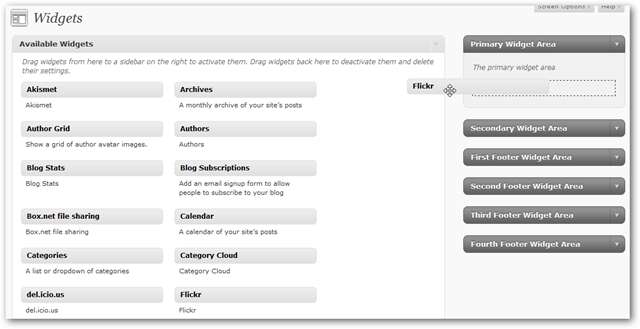
Большинство виджетов предлагают варианты конфигурации. Щелкните стрелку вниз рядом с его названием, чтобы отредактировать его. Настройте их так, как хотите, и нажмите Сохранить в нижней части виджета.
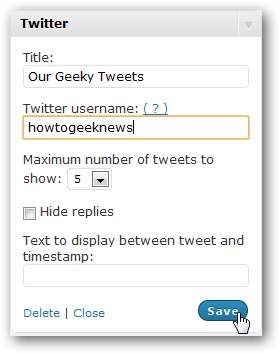
Теперь в нашем блоге есть приятный динамический контент, который автоматически обновляется из сети.
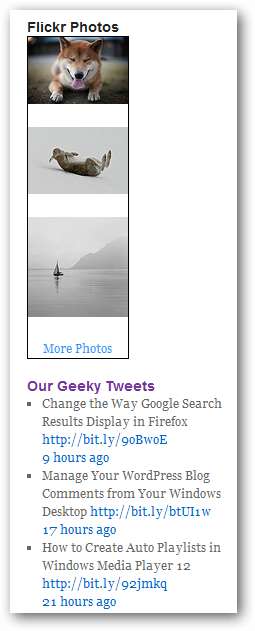
Выберите Blog Extras
По умолчанию WordPress показывает предварительный просмотр веб-сайтов, когда посетители наводят курсор на ссылки в вашем блоге, использует специальную мобильную тему, когда люди заходят на сайт с мобильного устройства, и показывает связанные ссылки на другие блоги в сети WordPress в конце ваших сообщений. Если вам не нравятся эти функции, вы можете отключить их на
Дополнительно
страница под
Внешность
.
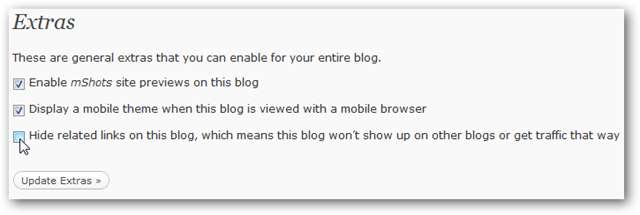
Создайте свою аудиторию
Теперь, когда ваш блог выглядит хорошо, мы можем быть уверены, что другие его узнают. WordPress упрощает вам доступ к вашему сайту в поисковых системах или социальных сетях и даже дает вам возможность сохранить свой сайт приватным, если вы предпочитаете.
Открыть Конфиденциальность страница под инструменты чтобы изменить видимость вашего сайта. По умолчанию он будет проиндексирован поисковыми системами и доступен для просмотра всем. Вы также можете оставить свой блог общедоступным, но заблокировать поисковые системы, или сделать его полностью приватным.
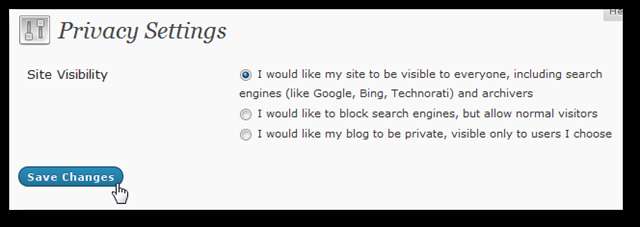
Если вы решите сделать свой блог частным, вы можете ввести до 35 имен пользователей, которых вы хотите видеть. Каждый частный посетитель должен иметь учетную запись WordPress.com, чтобы он мог войти в систему. Если вам нужно более 35 частных участников, вы можете перейти на неограниченное количество частных участников за 29,97 долларов в год.
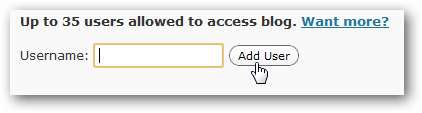
Затем, если вы действительно хотите, чтобы ваш сайт был виден поисковыми системами, один из лучших способов убедиться, что ваш контент обнаружен поисковыми системами, - это зарегистрироваться с помощью их инструментов для веб-мастеров. После регистрации вам необходимо добавить свой ключ к своему сайту, чтобы поисковая система нашла и проиндексировала его.
Внизу инструменты страницы WordPress позволяет ввести ключ от Google, Bing и Yahoo! чтобы убедиться, что ваш сайт обнаружен. Если вы еще не зарегистрировались с помощью этих инструментов, вы также можете зарегистрироваться по ссылкам на этой странице.
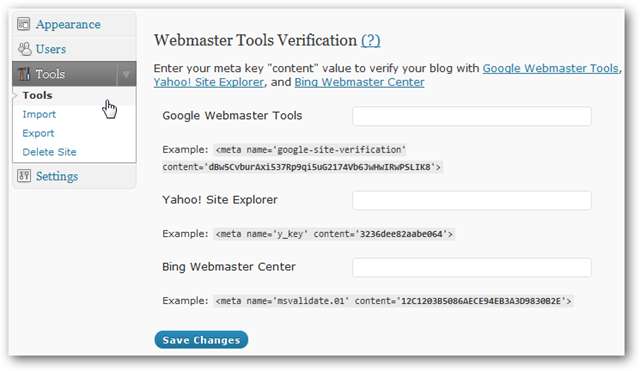
Публикуйте обновления блога в социальных сетях
Многие люди открывают для себя сайты, которые они посещают, от друзей и других людей через социальные сети. WordPress позволяет легко автоматически делиться ссылками на ваш контент в популярных социальных сетях. Чтобы активировать эту функцию, откройте Мои блоги страница под Панель приборов .

Теперь выберите службы, которые хотите активировать, под Опубликовать раздел. Это будет автоматически обновлять Yahoo !, Twitter и / или Facebook каждый раз, когда вы публикуете новое сообщение.

Вам нужно будет авторизовать ваше соединение с социальной сетью. В Twitter и Yahoo !, вы можете авторизовать их всего двумя щелчками мыши, но для интеграции с Facebook потребуется несколько шагов.
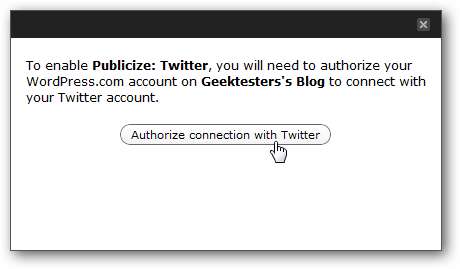
Если вы предпочитаете сами делиться ссылками в социальных сетях, вы можете получить сокращенные URL-адреса своих сообщений. Когда вы пишете новый пост или редактируете существующий, нажмите кнопку Получить короткую ссылку кнопка, расположенная под заголовком сообщения.
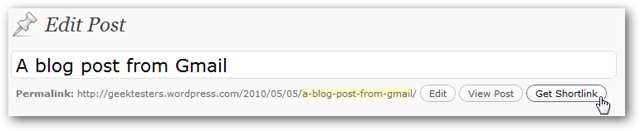
Это даст вам небольшой URL-адрес, обычно 20 символов или меньше, который вы можете использовать для публикации в социальных сетях, таких как Twitter.
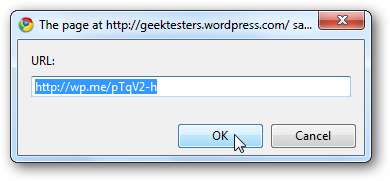
Это должно помочь увеличить ваш трафик, и если вы хотите узнать, сколько людей проверяют ваш сайт, проверьте статистику на своей панели инструментов. Это показывает график того, сколько людей посещают, и популярные сообщения. Нажмите Посмотреть все если вам нужна более подробная статистика, включая поисковые запросы, которые приводят людей в ваш блог.
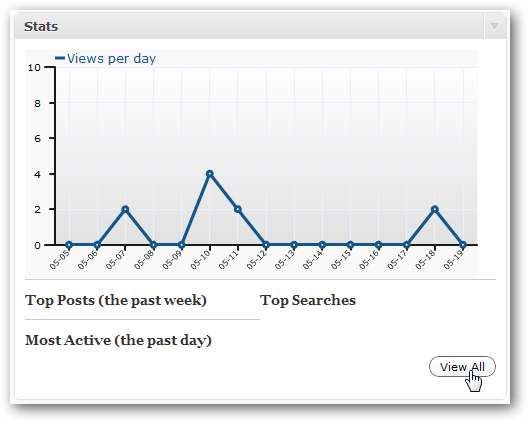
Вывод
Хотите ли вы создать частный блог для своей группы или опубликовать блог, который читают миллионы людей по всему миру, WordPress - отличный способ сделать это бесплатно. А благодаря всем возможностям персонализации вы можете сделать его незабываемым и увлекательным для посетителей.
Если у вас нет блога, вы всегда можете подписаться на бесплатный блог от Вордпресс.ком . Также обязательно ознакомьтесь с нашей статьей о том, как Начните свой блог с WordPress .







